
1. Vì sao cần chèn ghi âm vào CapCut?
Chèn file ghi âm vào CapCut là một bước cần thiết để nâng cao chất lượng video và mang đến trải nghiệm tốt hơn cho người xem. Việc này sẽ giúp bạn:
- Tăng tính chuyên nghiệp cho video: Chèn file ghi âm chất lượng cao cho phép bạn thay thế âm thanh gốc của video, loại bỏ tiếng ồn, tiếng gió hoặc âm thanh không mong muốn, giúp video trở nên chuyên nghiệp và dễ nghe hơn.
- Thêm hiệu ứng âm thanh: Bạn có thể chèn các hiệu ứng âm thanh như nhạc nền, tiếng động, tiếng cười,... để tạo thêm sự thu hút và tăng tính giải trí cho video.
- Tạo voiceover: Chèn file ghi âm giọng nói của bạn vào video giúp bạn tạo voiceover cho video, giải thích nội dung, hướng dẫn, hoặc chia sẻ thông tin một cách rõ ràng và thu hút.
- Giúp video trở nên đa dạng: Chèn file ghi âm cho phép bạn kết hợp nhiều loại âm thanh khác nhau vào video, tạo nên sự đa dạng và phong phú cho video của bạn.
Chèn file ghi âm vào CapCut là một kỹ thuật đơn giản nhưng mang lại hiệu quả cao, giúp video của bạn trở nên chuyên nghiệp, hấp dẫn và thu hút hơn.
2. Hướng dẫn cách chèn ghi âm vào CapCut
Đối với tính năng chèn ghi âm vào CapCut, người dùng đều có thể thực hiện được trên cả điện thoại Android, iPhone và máy tính. Để có thể thực hiện thành công, bạn hãy làm theo những hướng dẫn chi tiết dưới đây mà Saymee chia sẻ dưới đây nhé!
2.1 Cách chèn file ghi âm vào CapCut trên Android
Hướng dẫn nhanh:
Mở ứng dụng Ghi âm có trên điện thoại> Thu âm đoạn mà bạn mong muốn> Mở ứng dụng CapCut> Chọn mục New Project (Tạo dự án mới)> Chọn video mà bạn muốn chèn ghi âm vào> Ấn chọn mục Audio> Chọn tiếp Sounds> Tại mục Your Sounds, chọn From device> Tìm bản ghi âm mà bạn vừa thu> Ấn dấu “+” để hoàn tất việc chèn file ghi âm vào.
Hướng dẫn chi tiết:
- Bước 1: Mở ứng dụng Ghi âm có trên điện thoại di động của bạn rồi thu âm lại theo như mong muốn của bản thân.

- Bước 2: Quay sang ứng dụng CapCut, chọn mục New Project (Dự án mới) để bắt đầu chỉnh sửa.

- Bước 3: Tại đây, hãy chọn một video mà bạn muốn chèn file ghi âm vào rồi ấn Add để nhập video vào ứng dụng.

- Bước 4: Ấn chọn mục Audio nằm bên dưới thanh chỉnh sửa.
- Bước 5: Ấn tiếp sang phần Sounds.

- Bước 6: Tại mục Your Sounds, hãy chọn From Device và tìm bản ghi âm mà bạn vừa thu để thêm vào.

- Bước 7: Ấn dấu “+” tại file âm thanh bạn muốn chèn để hoàn tất việc chèn file ghi âm vào CapCut.

2.2 Cách chèn file ghi âm vào CapCut trên iPhone
Hướng dẫn nhanh:
Mở ứng dụng Voice Memos (Ghi âm) có trên điện thoại> Thu âm đoạn mà bạn muốn chèn> Mở ứng dụng CapCut> Chọn mục New Project> Chọn video mà bạn muốn chỉnh sửa> Nhấn Add> Chọn phần Audio> Chọn Sounds> Chọn sang mục Device> Chọn tiếp Select from Device> Thêm bản ghi âm vừa thu là hoàn thành.
Hướng dẫn chi tiết:
- Bước 1: Mở ứng dụng Voice Memos (Ghi âm) để bắt đầu thu âm đoạn mà bạn muốn chèn trên iPhone.

- Bước 2: Tiếp đến mở sang ứng dụng CapCut rồi chọn phần New Project để bắt đầu chỉnh sửa video.

- Bước 3: Chọn video mà bạn muốn chỉnh sửa rồi nhấn Add để thêm video vào ứng dụng.

- Bước 4: Sau đó, chọn đến mục Audio nằm ngay bên dưới cùng thanh chỉnh sửa.

- Bước 5: Tại đây chọn mục Sounds.

- Bước 6: Kế đến, chọn lướt sang phần Device và chọn mục Select from Device để chọn và tải bản thu âm lên là bạn đã hoàn thành cách chèn file ghi âm vào CapCut.

2.3. Cách chèn file ghi âm vào CapCut trên iPhone
Hướng dẫn nhanh:
Mở ứng dụng CaoCut trên máy tính> Chọn mục Tạo dự án> Chọn Nhập> Chọn video mà bạn muốn ghép file ghi âm> Chọn sang mục Âm thanh> Chọn phần Trích xuất âm thanh> Chọn Nhập để chèn file âm thanh ghi âm mà bạn mong muốn> Kéo file âm thanh xuống bên dưới thanh chỉnh sửa> Hoàn thành.
Hướng dẫn chi tiết:
- Bước 1: Mở ứng dụng CapCut PC mà bạn tải về máy tính.
- Bước 2: Chọn mục Tạo dự án để có thể bắt đầu tạo/chỉnh sửa video cho riêng mình.

- Bước 3: Chọn mục Nhập rồi chọn video mà bạn muốn chỉnh sửa và thêm chúng vào.

- Bước 4: Chọn sang mục Âm thanh nằm bên cạnh mục Nhập.

- Bước 5: Tại đây di chuyển xuống cột Trích xuất âm thanh và chọn Nhập để chèn file âm thanh ghi âm mà bạn mong muốn thêm vào video của mình.

- Bước 6: Cuối cùng, hãy kéo file ghi âm đó xuống bên dưới thanh chỉnh sửa và kéo xuống dưới hàng của video là bạn đã thành công chèn file ghi âm vào video trên CapCut máy tính.

3. Cách sử dụng tính năng lồng tiếng trên CapCut
Ngoài chèn file thu âm, CapCut cũng cho phép người dùng trực tiếp thu âm trên ứng dụng. Qua đó, người dùng có thể tiết kiệm công sức và thời gian hơn trong quá trình chỉnh sửa video của mình. Cách sử dụng tính năng lồng tiếng trên CapCut như sau:
Hướng dẫn nhanh:
Tại giao diện chỉnh sửa chính của ứng dụng, chọn Audio> Chọn sang mục Voiceover> Ấn giữ hình mic để bắt đầu thu âm> Thả tay để dừng thu âm> Ấn dấu tick khi thu âm đã được hoàn tất.
Hướng dẫn chi tiết:
- Bước 1: Tại giao diện chỉnh sửa chính của ứng dụng, bạn hãy chọn sang mục Audio vẫn nằm ở bên dưới cùng màn hình.
- Bước 2: Tuy nhiên, đến bước này thay vì ấn Sounds, bạn hãy nhấn chọn mục Voiceover.

- Bước 3: Lúc này, màn hình sẽ hiển thị ra một hình chiếc micro màu xanh, hãy ấn giữ chúng để bắt đầu thu âm đoạn mà bạn muốn lồng tiếng.

- Bước 4: Nếu bạn muốn dừng thu âm, chỉ cần thả tay và ấn dấu tick để lưu lại đoạn mà mình vừa thu âm đó.
4. SIM SON phong thuỷ theo vận mệnh cá nhân, bật mood sống số chuẩn chất riêng
Nếu bạn đang tìm một chiếc SIM không chỉ để kết nối mà còn mang ý nghĩa cá nhân hóa và tiếp năng lượng tích cực mỗi ngày, thì SIM SON chính là lựa chọn dành cho bạn. Không chỉ sở hữu tốc độ internet nhanh - mượt - ổn định, SIM SON còn giúp bạn tìm ra dãy số hợp vibe nhất với chính mình qua nền tảng phân tích chuyên sâu.
Dựa trên 5 trường phái phân tích gồm Thần số học, Cung hoàng đạo, Quái số, Chỉ số sứ mệnh và 12 con giáp, hệ thống SIM SON sẽ gợi ý dãy số tương thích với tên, ngày sinh, giới tính của bạn. Mỗi dãy số là một nguồn năng lượng riêng, giúp bạn bật mood tích cực, tự tin bứt phá trong học tập, công việc và cuộc sống.

- Sắm SIM SON Saymee, “rước ngay” vận may TẠI ĐÂY!
Không chỉ dừng lại SIM hợp mệnh, mang đậm chất riêng, SIM SON còn cung cấp tốc độ kết nối internet thuộc top đầu do đây là sản phẩm thuộc nhà mạng Saymee - nhà mạng thuộc Tổng công ty Viễn thông MobiFone. Từ làm việc online, học nhóm, gọi video tới giải trí, lướt TikTok hay cày YouTube đều mượt mà.
Có SIM SON rồi ngại gì không khám phá gói MEON, chỉ với 90.000 đồng/ 30 ngày, bạn được miễn phí data dùng TikTok và YouTube - hai nền tảng giải trí siêu hot hiện nay. Ngoài ra, mỗi ngày còn được cộng thêm 1GB để thoải mái lướt web, đọc báo, học tập, kết nối.
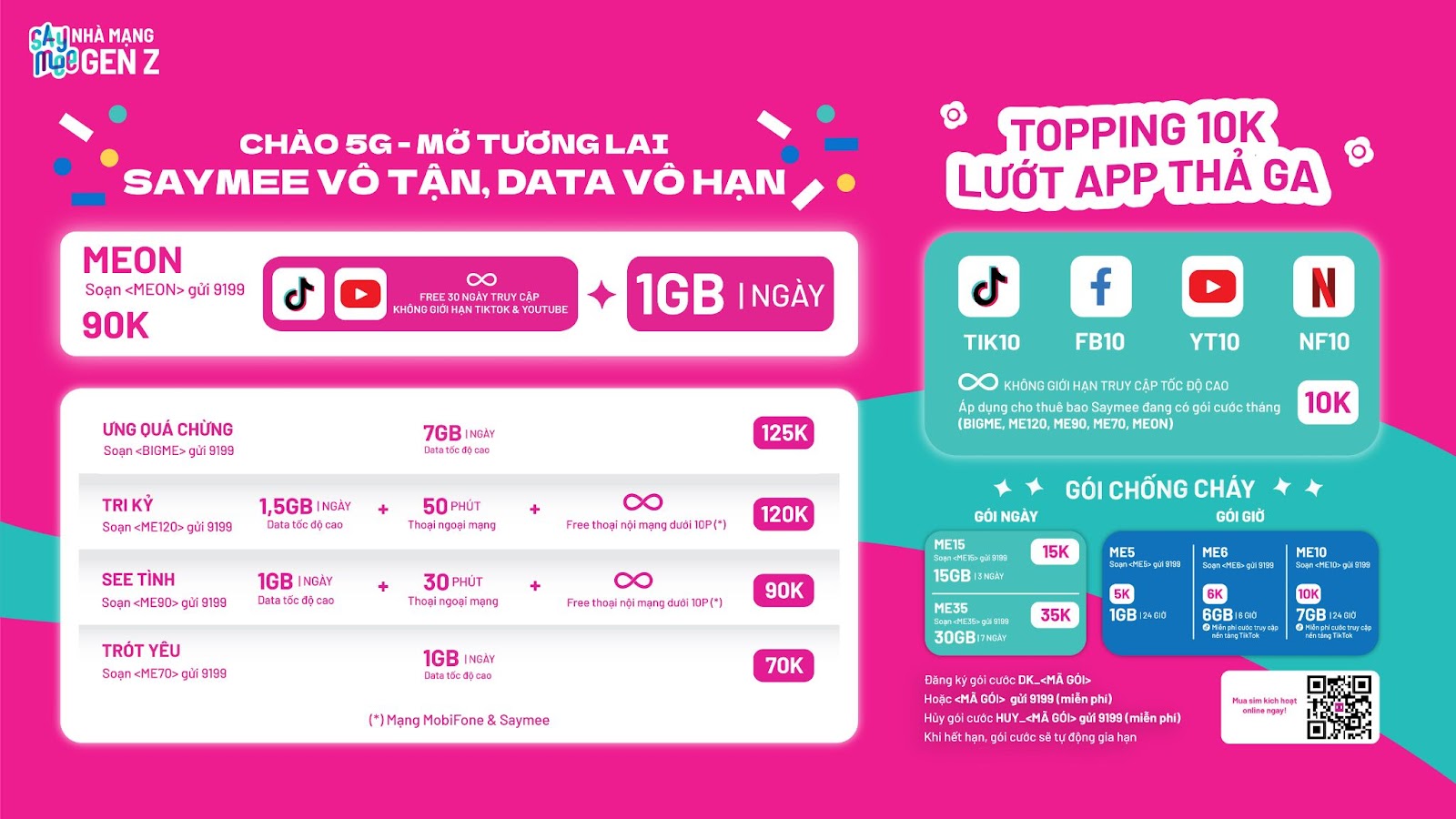
- Đừng quên xem thêm các gói cước “đỉnh nóc - kịch trần” khác của Saymee TẠI ĐÂY!
Ngoài ra, sở hữu SIM SON, bạn còn được trải nghiệm nhiều tiện ích vượt trội hoàn toàn miễn phí như ôn luyện và thi thử Ielts/Toeic, Chat GPT, chơi game nhận thưởng, đổi điểm Meetik sang nhiều voucher mua sắm hấp dẫn. Bên cạnh đó, Saymee mang đến những tính năng giải trí thú vị như Tín hiệu Zũ trụ, Saymee Xập Xình, Check mood, Bói tình iu, Tám chuyện,... đảm bảo siêu “xả trét”.
Đăng ký mua eSIM/SIM SON Saymee vô cùng đơn giản với thủ tục thanh toán và kích hoạt trực tuyến ngay trên app/website Saymee, nhận SIM Data tại nhà. Đối với eSIM, bạn chỉ cần truy cập email của mình để nhận thông tin kích hoạt nhanh chóng.
- Chọn SIM SON Saymee - khai vận “mê ly” TẠI ĐÂY!
Như vậy, chỉ với những hướng dẫn cực kỳ đơn giản, bạn đã có thể biết được cách chèn ghi âm vào CapCut trên Android, iPhone và máy tính cực kỳ dễ dàng. Hãy theo dõi Saymee mỗi ngày để nhận thêm nhiều bài viết mới nhất với muôn vàn những tính năng hay ho khác nữa nhé!
Xem thêm:
- Bật mí cách share project CapCut trên điện thoại, máy tính cực dễ
- Tổng hợp cách xoay video trên CapCut và lật video trên CapCut siêu dễ dàng
- Hướng dẫn cách tạo lớp phủ trên CapCut siêu đơn giản dành cho bạn
- Hướng dẫn cách hủy gói CapCut Pro cực đơn giản trên điện thoại Android
- Phóng to video cực chuyên nghiệp với cách zoom video trên CapCut


